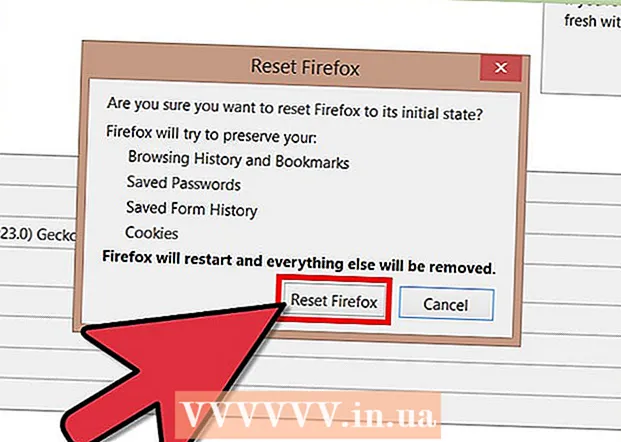Автор:
Tamara Smith
Дата Створення:
28 Січень 2021
Дата Оновлення:
1 Липня 2024

Зміст
Adobe Premiere Pro - це потужна програма для редагування відео з багатьма функціями. Проблема професійних комерційних продуктів полягає в тому, що новачкам часом буває важко зрозуміти їх. Обрізання відео - це функція, яку більшість користувачів рано чи пізно захоче засвоїти. Знімки екрана в цій статті зроблені в Adobe Premiere Pro CC.
Крок
 Відкрийте Adobe Premiere Pro. Якщо ви ще не розпочали свій проект, ви можете це зробити після відкриття програми.
Відкрийте Adobe Premiere Pro. Якщо ви ще не розпочали свій проект, ви можете це зробити після відкриття програми.  Імпортуйте медіа (ваше відео). Ви робите це, лише якщо ще не бачите свого відео у програмі.
Імпортуйте медіа (ваше відео). Ви робите це, лише якщо ще не бачите свого відео у програмі.  Перетягніть своє відео на часову шкалу. Отримавши відео на вкладці проекту, ви можете перетягнути його на часову шкалу.
Перетягніть своє відео на часову шкалу. Отримавши відео на вкладці проекту, ви можете перетягнути його на часову шкалу.  Виберіть Ефекти у верхній частині екрана.
Виберіть Ефекти у верхній частині екрана. Перейдіть на вкладку Ефекти. Ви можете знайти це у вікні проекту.
Перейдіть на вкладку Ефекти. Ви можете знайти це у вікні проекту.  Перейдіть до Video Effects і натисніть стрілку поруч з ним. Прокрутіть вниз до Трансформувати.
Перейдіть до Video Effects і натисніть стрілку поруч з ним. Прокрутіть вниз до Трансформувати.  Виберіть «Перетворити» та знайдіть ефект «Обрізання».
Виберіть «Перетворити» та знайдіть ефект «Обрізання». Клацніть ефект обрізання та перетягніть його на часову шкалу. Тепер кнопки регулювання ефектів стають видимими.
Клацніть ефект обрізання та перетягніть його на часову шкалу. Тепер кнопки регулювання ефектів стають видимими.  Перейдіть до місця у вікні, де ви бачите Посилання. Перемістіть курсор стрілки, щоб отримати ліву сторону туди, куди ви хочете.
Перейдіть до місця у вікні, де ви бачите Посилання. Перемістіть курсор стрілки, щоб отримати ліву сторону туди, куди ви хочете.  Повторіть процес з усіх боків. Пам’ятайте, що під час створення відео краще вибрати правильний кадр, ніж обрізати відео пізніше.
Повторіть процес з усіх боків. Пам’ятайте, що під час створення відео краще вибрати правильний кадр, ніж обрізати відео пізніше.